win11任务栏还原默认设置 Win11任务栏右边恢复到下面
更新时间:2024-06-06 11:58:28作者:xiaoliu
Win11的任务栏是操作系统中一个非常重要的组成部分,它可以帮助用户快速访问常用的应用程序和功能,一些用户反映Win11任务栏右边恢复到下面的问题,导致他们在使用时感到困惑和不便。为了解决这个问题,我们可以通过简单的操作将Win11任务栏还原到默认设置,让用户能够更加方便地使用操作系统。
解决方法如下:1. 首先同时按下键盘上的“win+r”组合键调出运行。
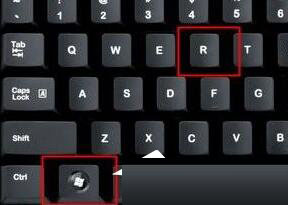
2. 在运行对话框中输入“regedit”,回车确定。
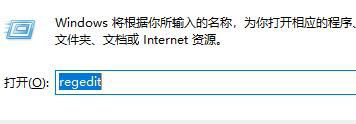
3. 定位到注册表如下路径“\HKEY_CURRENT_USER\Software\Microsoft\Windows\CurrentVersion\Explorer\StuckRects3”

4. 双击打开右侧的“settings”文件。
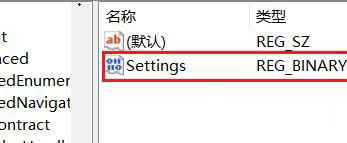
5. 找到图示位置的数字,这里“00”表示“左边”,“01”表示“上方”,“02表示右边”,“03”表示“底部”,想要更改到底部只要改成“03”即可。
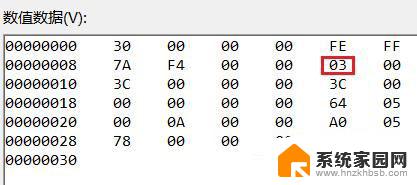
6. 我们还可以设置为“03”将它更改到上方。
以上就是Win11任务栏恢复默认设置的全部内容,如果有需要的用户,可以按照以上步骤进行操作,希望对大家有所帮助。
win11任务栏还原默认设置 Win11任务栏右边恢复到下面相关教程
- win11任务栏放到侧面右边 Win11任务栏侧面放置教程
- win11任务栏放到右边 Win11如何修改任务栏到右侧
- win11任务栏在右边显示 Win11任务栏怎么设置靠右显示
- win11怎么把整个任务栏放到左边 Win11如何将任务栏移到左边
- win11中心任务栏放左面 Win11任务栏如何移到左边
- win11任务栏在左边 Win11系统如何调整任务栏位置到左侧
- win11任务栏显示小任务栏 win11小任务栏的透明度如何设置
- win11右下角任务栏wifi Win11桌面WiFi图标不见了怎么恢复
- 任务栏靠右怎么调回来 如何在Win11中设置任务栏靠右显示
- win11进入游戏任务栏不消失 Win11玩游戏弹出任务栏怎么恢复
- win11磁盘格式化失败 硬盘无法格式化怎么修复
- win11多了个账户 Win11开机显示两个用户怎么办
- win11怎样共享文件 Windows 11文件共享设置教程步骤
- win11怎么用win账户 win11 Microsoft账户登录教程
- win11微软输入法 win11输入法设置教程
- win11如何设置成高性能 Windows11如何设置高性能模式
win11系统教程推荐
- 1 win11磁盘格式化失败 硬盘无法格式化怎么修复
- 2 win11多了个账户 Win11开机显示两个用户怎么办
- 3 电脑有时不休眠win11 win11设置不休眠怎么操作
- 4 win11内建桌面便签 超级便签文本添加
- 5 win11红警黑屏只能看见鼠标 win11玩红色警戒黑屏故障解决步骤
- 6 win11怎么运行安卓应用 Win11安卓应用运行教程
- 7 win11更新打印机驱动程序 Win11打印机驱动更新步骤
- 8 win11l图片打不开 Win11 24H2升级后无法打开图片怎么办
- 9 win11共享完 其他电脑无法访问 Win11 24H2共享文档NAS无法进入解决方法
- 10 win11开启smb文件共享 Win11文件夹共享设置步骤